
发布时间:2022-07-24 来源:win7旗舰版 浏览量:
现在,很流行使用USB无线网卡,其中一个很重要的原因就是摆脱有限的限制和束缚,我们可以随时随地的上网,但是要想使用这个方法上网,还差一个条件,那就是需要安装USB无线网卡驱动程序,一些用户不禁问了,如何安装?来看看小编给大家准备的图文解说吧。
现在,很多都市办公人员,外出办公时都是使用USB无线网卡上网来完成工作的。但是我们还需要安装一个USB无线网卡驱动程序来进行使用网卡,可以一些用户对这些安装没有什么概念,下面小编就来教大家安装USB无线网卡驱动程序的步骤。
如何安装USB无线网卡驱动程序
首先打开USB无线网卡驱动需要下载的页面,然后下载对应的产品型号版本(这里买的是腾达U1)

网卡驱动图解详情-1
下载完成后,打开驱动文件(如果是通过U盘在其它电脑下载回来的,请先传到台式电脑中,再进行安装),点击 setup 运行程序进行安装
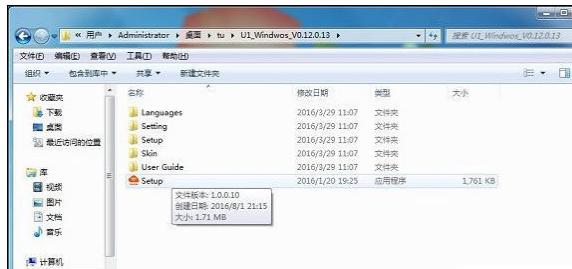
驱动程序图解详情-2
稍等一会就可以完成USB无线网卡驱动安装了
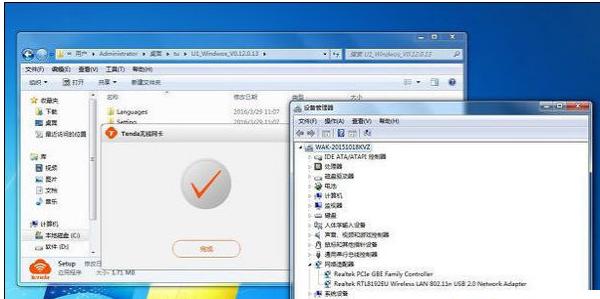
无线网卡图解详情-3
驱动安装成功后,在电脑桌面右下角就可以看到有一个类似笔记本的无线图标了,点击一下就可以搜索无线网络了
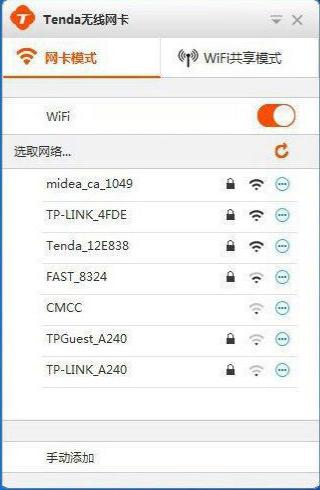
USB图解详情-4
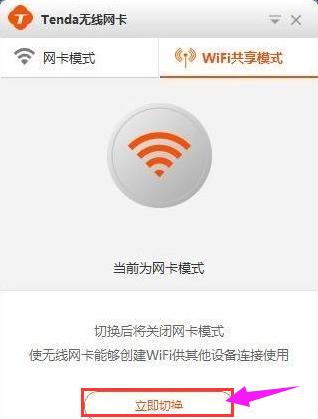
无线网卡图解详情-5
最后台式电脑也能够搜索到无线网络,选择自家的Wifi连接,并输入密码连接,就可以开启台式电脑无线上网之旅了,彻底摆脱网线。
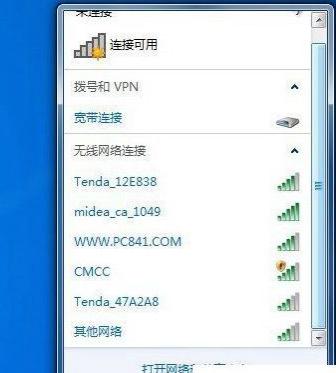
驱动程序图解详情-6
以上就是安装USB无线网卡驱动程序的操作方法了。
现在U盘坏得多,要想修复,传统办法又不修复不了的,是的,别看U盘的品种很多,也很廉价,但是有很多U
随着iphone的流行,苹果大行其道。越来越多的应用开发者加入苹果的行列,黑苹果的升级虽然说不像白
本站发布的ghost系统仅为个人学习测试使用,请在下载后24小时内删除,不得用于任何商业用途,否则后果自负,请支持购买微软正版软件!
如侵犯到您的权益,请及时通知我们,我们会及时处理。Copyright @ 2018 斗俩下载站(http://www.doulia.cn) 版权所有 xml地图 邮箱: